jupyter成为数据科学家首选工具的核心原因是其交互式执行、富媒体输出、文档与代码融合及易于分享协作;2. 高效管理jupyter项目的技巧包括建立清晰的目录结构、使用虚拟环境、规范命名、利用%autoreload自动加载模块和定期归档;3. 提升效率的魔法指令有%timeit用于性能测试、%matplotlib inline显示图表、%run运行外部脚本、%%writefile写入文件和%debug进行交互式调试,这些功能显著增强开发体验和工作效率。
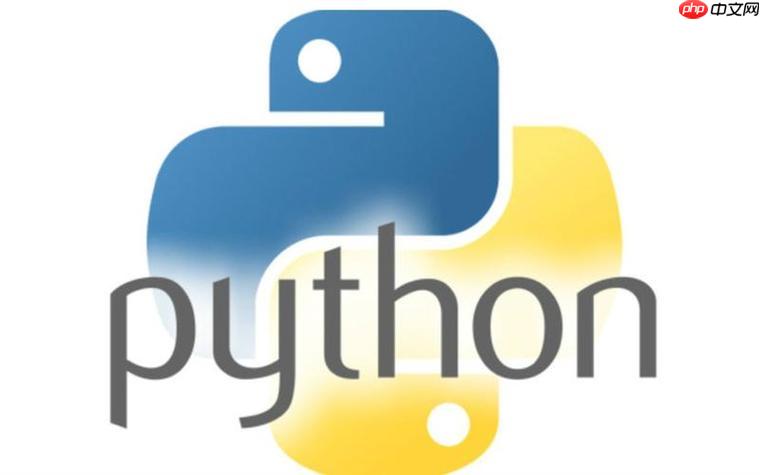
Python要制作科学计算笔记本,最直接、最普遍的方式就是利用Jupyter这个强大的交互式计算环境,它将代码、输出、可视化和叙述性文本整合在一个可共享的文档中,简直是为数据探索和科学研究量身定制的。
制作科学计算笔记本的核心是安装并启动Jupyter。最推荐的方式是通过Anaconda或Miniconda来安装,它们会帮你配置好Python环境和Jupyter以及许多常用的科学计算库。
如果你已经有Python环境,也可以直接用pip安装:
pip install jupyter
安装完成后,在你的终端或命令提示符中输入:
jupyter notebook
jupyter lab
这会启动一个本地服务器,并在你的默认浏览器中打开Jupyter界面。你可以在这里创建新的笔记本(通常是
.ipynb
立即学习“Python免费学习笔记(深入)”;
说实话,我第一次接触Jupyter Notebook的时候,就被它那种所见即所得的交互性给惊艳到了。它不仅仅是一个写代码的地方,更像是一个数字化的实验室日志。
首先,它的核心优势在于交互式执行。你写一行代码,立即就能看到结果,这对于数据探索、模型调试来说,简直是效率神器。不用每次修改一点点就重新运行整个脚本,那种即时反馈的感觉,真的能让你更快地理解数据和代码的行为。
其次,富媒体输出能力是它不可替代的亮点。你可以在笔记本里直接显示Matplotlib、Seaborn生成的图表,Pandas数据框也能以美观的表格形式展现,甚至还能嵌入视频、图片。这让你的分析报告变得生动起来,不再是冷冰冰的代码和数字,而是图文并茂的叙事。
再者,文档与代码的融合。通过Markdown单元格,你可以轻松地添加文字说明、公式、标题、列表,将你的思考过程、数据背景、分析结论与代码逻辑完美结合。这对于项目的可重复性、团队协作以及未来的回顾都至关重要。我经常发现,几个月后回过头看自己写的笔记本,如果文档做得好,理解起来就轻松很多。
最后,易于分享和协作。
.ipynb
.ipynb
在Jupyter里做项目,一开始可能会有点混乱,尤其当笔记本文件越来越多、数据和辅助脚本散落在各处时。我当初也踩过不少坑,比如环境混乱、文件堆积如山,找一个老旧的分析文件都得费半天劲。所以,一些好的组织和管理习惯非常重要。
一个好的做法是建立清晰的项目目录结构。我通常会有一个主项目文件夹,里面包含:
notebooks/
.ipynb
data/
src/
results/
environment.yml
requirements.txt
使用虚拟环境是另一个关键点。每个项目都应该有自己独立的Python环境,这样可以避免库版本冲突。我个人偏爱使用
conda env create -f environment.yml
pip install -r requirements.txt
ipykernel
命名规范也别忽视。给笔记本文件起一个有意义的名字,比如
2023-10-26_Data_Cleaning_Step1.ipynb
Model_Comparison_v2.ipynb
对于那些经常修改的自定义模块,可以使用Jupyter的%autoreload
%load_ext autoreload %autoreload 2
这样,当你修改了
src/
最后,定期清理和归档。对于那些探索性的、最终没有形成结论的笔记本,可以考虑移到一个
archive/
Jupyter的“魔法指令”(Magic Commands)是它非常独特且实用的功能,它们以百分号
%
%%
单行魔法指令(%)作用于一行,单元格魔法指令(%%)作用于整个单元格。
这里列举几个我最常用、也最有用的:
%timeit
%%timeit
%timeit [i**2 for i in range(1000)]
它会多次运行你的代码并计算平均执行时间,给出更准确的性能评估。
%matplotlib inline
%matplotlib inline import matplotlib.pyplot as plt plt.plot([1,2,3]) plt.show()
对于JupyterLab或较新版本的Jupyter Notebook,这可能不是必需的,但知道它的作用很重要。
%run
.py
# 假设你有一个 helpers.py 文件
# helpers.py:
# def greet(name):
# print(f"Hello, {name}!")
%run helpers.py
greet("World")这会像导入模块一样执行脚本,但脚本中的变量会直接进入当前命名空间。
%%writefile
%%writefile my_module.py
def add(a, b):
return a + b
print("my_module.py created!")运行这个单元格后,当前目录下就会生成一个
my_module.py
%debug
%debug
def divide(a, b):
return a / b
divide(1, 0) # 这会抛出ZeroDivisionError
%debug进入调试器后,你可以使用
n
s
c
q
这些魔法指令,就像是Jupyter给你的小超能力,掌握它们,能让你在科学计算的探索之路上走得更顺畅、更高效。
以上就是Python如何制作科学计算笔记本?Jupyter魔法的详细内容,更多请关注php中文网其它相关文章!

每个人都需要一台速度更快、更稳定的 PC。随着时间的推移,垃圾文件、旧注册表数据和不必要的后台进程会占用资源并降低性能。幸运的是,许多工具可以让 Windows 保持平稳运行。

Copyright 2014-2025 https://www.php.cn/ All Rights Reserved | php.cn | 湘ICP备2023035733号